RealPlayer, precedentemente noto come RealAudio Player, RealOne Player e RealPlayer G2, è un'app per lettore multimediale multipiattaforma sviluppata da RealNetworks. Piattaforme tra cui Windows, macOS, Linux, Android, Symbian, Palm supportano l'installazione di RealPlayer. Ecco perché questo lettore multimediale diventa popolare tra gli utenti. È disponibile per riprodurre la maggior parte dei video online o locali. wcon RealPlayer Plus 16, puoi persino convertire, tagliare, trasferire video di alta qualità.
Tuttavia, i film iTunes M4V sono eccezioni perché sono crittografati con DRM. Pertanto, non possono essere riprodotti direttamente su RealPlayer. Quindi, quali formati supporta RealPlayer? Esiste una soluzione per guardare i film di iTunes su RealPlayer? Questo articolo potrebbe aiutarti.
Parte 1. Formati multimediali compatibili di RealPlayer
Sebbene RealPlayer sia utilizzato principalmente per riprodurre video nel formato FLV, MOV, ecc., questo programma supporta numerosi formati. Un elenco di seguito può aiutarti a conoscere i dettagli dei suoi formati supportati.
1. Formati RealMedia
RealAudio (* .ra, * .rm), RealVideo (* .rv, * .rm, * .rmvb), RealPix (* .rp), RealText (* .rt), Collegamento RealMedia (* .ram, * .rmm )
2. video
DVD (*.vob), Video CD (*.dat), Video MPEG (*.mpg, *.mpeg, *.m2v, *.mpe ecc.), AVI (*.avi, *.divx), video MJPEG riproduzione da file .avi, Windows Media (*.wma, *.wmv ecc.) (richiede Windows Media Player 9/10), QuickTime (*.mov, *.qt) (è necessario installare QuickTime Player), Adobe Systems Flash (*.swf) (Deve essere installato Flash o Shockwave Player), Flash Video (*.flv)
3. audio
MP3 (* .mp3, * .mp2, * .mp2, * .m3u), CD Audio (* .cda), WAV (* .wav), AAC / aacPlus v1 (* .aac, * .m4a, * .m4a, * .m4a, * .m4a , * .mpXNUMX, * .acp, * .mXNUMXp), Apple Lossless, AIFF (* .aif, * .aiff), File audio AU (* .au), Panasonic AAC (* .acp)
4. Streaming
RealTime Streaming Protocol (rtsp: //), Protocolli di streaming di reti progressive (pna: //, pnm: //), Microsoft Windows Media Streaming Protocol (mms: //), [citazione necessaria] Real Scalable Multicast (* .sdp) , Synchronized Multimedia Integration Language (* .smil, * .smi)
5. Grafica
Bitmap (* .bmp), immagini GIF (* .gif), immagini JPEG (* .jpeg, * .jpg), PNG (* .png)
Parte 2. La migliore soluzione per guardare i film M4V di iTunes su RealPlayer
Ovviamente, M4V non è incluso nei formati multimediali compatibili di RealPlayer, ma puoi scoprire che il nome dell'estensione del file ".mp4" è nell'elenco. MP4 è il formato principale che la maggior parte delle persone sceglie per l'esportazione. Di conseguenza, puoi convertire da M4V a MP4 per giocare su RealPlayer. Per completare questo lavoro, è assolutamente necessario un convertitore. Qui, Convertitore TuneFab M4V è altamente raccomandato. È un assistente affidabile per te gioca a M4V in VLC o RealPlayer senza difficoltà.
Ha grandi caratteristiche che non devi perderti:
1. Rimuovi i film, i programmi TV e i video musicali di iTunes rimuovendo il DRM senza perdita di qualità.
2. Convertire i video di iTunes in video MP4 privi di DRM per essere accettati da più dispositivi.
3. I contenuti video inclusi sottotitoli e tracce audio possono essere conservati nel video convertito.
4. Convertite in batch M4V in MP4 senza fatica con diversi clic.
5. Gioca a M4V su Windows Media Player senza limitazioni.
Passo 1. Carica i film di iTunes sul convertitore
Per cominciare, assicurati che il convertitore sia stato installato sul tuo computer e possa essere aperto normalmente. Quindi, trova il pulsante "Aggiungi file", fai clic su di esso per scegliere il film che desideri guardare su RealPlayer. Se hai un sacco di film da convertire, puoi scegliere più film contemporaneamente.

Passo 2. Ripristina cartella di output
Per accedere comodamente ai film, è possibile ripristinare la cartella di output facendo clic su "Opzioni", designare un percorso per salvare i film convertiti.
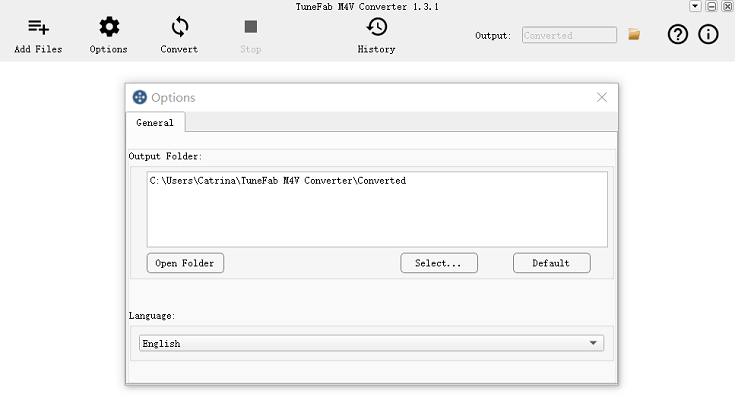
Passo 3. Conserva i sottotitoli e la traccia audio
Se non ti perderai tutti i sottotitoli e le tracce audio dei film, fai clic sul pulsante delle impostazioni per assicurarti che siano selezionati tutti.

Passo 4. Iniziare la conversione
Fai un singolo clic sul pulsante "Converti", il convertitore inizierà a convertire i film di iTunes.

Ora sei libero di aggiungere i film convertiti alla playlist di RealPlayer per la riproduzione. Se desideri vivere un'esperienza diversa quando ti godi i film di iTunes su RealPlayer, puoi utilizzarlo per modificare i filmati. Ad esempio, puoi tagliare il filmato facendo clic con il pulsante destro del mouse sul filmato e scegliendo "Modifica > Taglia". Oppure fai clic con il pulsante destro del mouse sul film, seleziona "Condividi" e segui la procedura guidata dello schermo per condividerlo su Facebook, YouTube, e-mail e così via.
Con l'aiuto di Convertitore TuneFab M4V, puoi utilizzare RealPlayer per aprire con successo i film di iTunes e divertirti in qualsiasi momento. Se vuoi guardare i programmi TV di iTunes su RealPlayer, puoi fare lo stesso lavoro con TuneFab M4V Converter.












